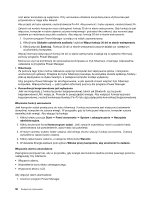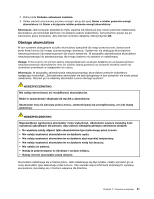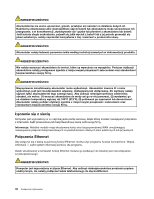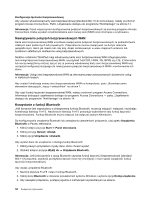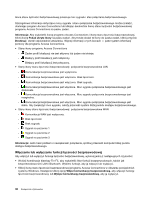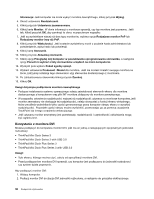Lenovo ThinkPad T430s (Polish) User Guide - Page 52
Nawiązywanie połączeń bezprzewodowych WAN, Korzystanie z funkcji Bluetooth, Urządzenia Bluetooth
 |
View all Lenovo ThinkPad T430s manuals
Add to My Manuals
Save this manual to your list of manuals |
Page 52 highlights
Konfiguracja łączności bezprzewodowej Aby używać wbudowanej karty sieci bezprzewodowej (standard 802.11) do komunikacji, należy uruchomić program Access Connections. Patrz „Uzyskiwanie dostępu do programów ThinkVantage" na stronie 14. Informacja: Przed rozpoczęciem konfigurowania połączeń bezprzewodowych za pomocą programu Access Connections trzeba uzyskać od administratora sieci nazwę sieci (SSID) oraz informacje o szyfrowaniu. Nawiązywanie połączeń bezprzewodowych WAN Karta sieci bezprzewodowej WAN umożliwia nawiązywanie połączeń bezprzewodowych za pośrednictwem zdalnych sieci publicznych lub prywatnych. Połączenia te można nawiązywać na dużym obszarze geograficznym, takim jak miasto lub cały kraj, dzięki rozlokowanym w wielu miejscach antenom lub systemom satelitarnym dostawców usług bezprzewodowych. Niektóre notebooki ThinkPad mają wbudowaną kartę sieci bezprzewodowej WAN integrującą kilka technologii łączności bezprzewodowej WAN, na przykład 1xEV-DO, HSPA, 3G, GPRS czy LTE. Z Internetem lub siecią swojej firmy możesz łączyć się za pomocą wbudowanej karty sieci bezprzewodowej WAN oraz narzędzia konfiguracji służącego do nawiązywania połączeń bezprzewodowych WAN i monitorowania ich stanu. Informacja: Usługi sieci bezprzewodowej WAN są oferowane przez autoryzowanych dostawców usług w niektórych krajach. Aby znaleźć lokalizację anteny sieci bezprzewodowej WAN na komputerze, patrz „Rozmieszczenie elementów sterujących, złączy i wskaźników" na stronie 1. Aby użyć funkcji łączności bezprzewodowej WAN, należy uruchomić program Access Connections. Informacje dotyczące uzyskiwania dostępu do programu Access Connections - patrz „Uzyskiwanie dostępu do programów ThinkVantage" na stronie 14. Korzystanie z funkcji Bluetooth Jeśli komputer jest wyposażony w zintegrowaną funkcję Bluetooth, można ją włączać i wyłączać, naciskając kombinację klawiszy Fn+F5. Naciśnięcie klawiszy Fn+F5 powoduje wyświetlenie listy funkcji łączności bezprzewodowej. Funkcję Bluetooth można włączać lub wyłączać jednym kliknięciem. Do konfigurowania urządzenia Bluetooth lub zarządzania ustawieniami połączenia, użyj apletu Urządzenia Bluetooth w Panelu sterowania. 1. Kliknij kolejno pozycje Start ➙ Panel sterowania. 2. Kliknij pozycję Sprzęt i dźwięk. 3. Kliknij opcję Urządzenia i drukarki. Aby wysłać dane do urządzenia z obsługą funkcji Bluetooth: 1. Kliknij prawym przyciskiem myszy dane, które chcesz wysłać. 2. Wybierz kolejno pozycje Wyślij do ➙ Urządzenia Bluetooth. Informacja: Jeśli jednocześnie z opcją Bluetooth używasz funkcji łączności bezprzewodowej (standard 802.11) komputera, szybkość przesyłania danych może się zmniejszyć i może spaść wydajność funkcji łączności bezprzewodowej. Aby dodać urządzenie Bluetooth: 1. Naciśnij klawisze Fn+F5 i włącz funkcję Bluetooth. 2. Kliknij ikonę Bluetooth w obszarze powiadomień systemu Windows i wybierz opcję Dodaj urządzenie. 3. Aby nawiązać połączenie, postępuj zgodnie z instrukcjami wyświetlanymi na ekranie. 34 Podręcznik użytkownika